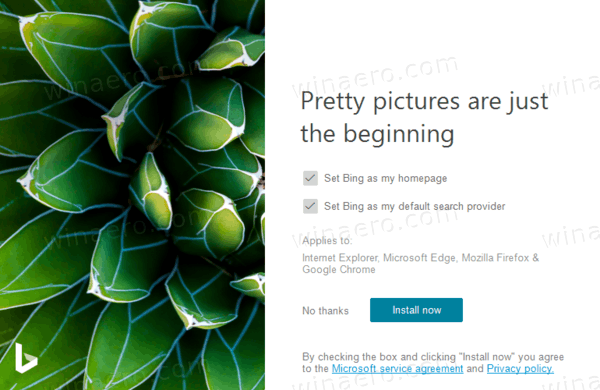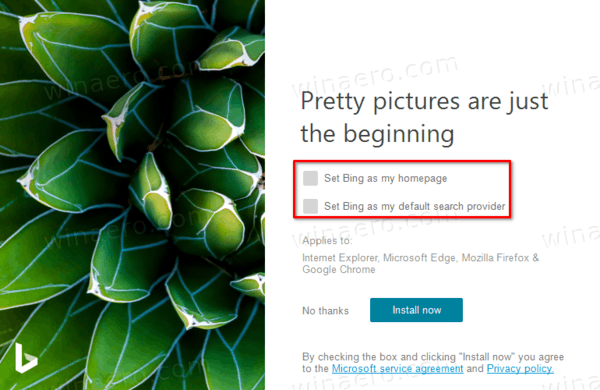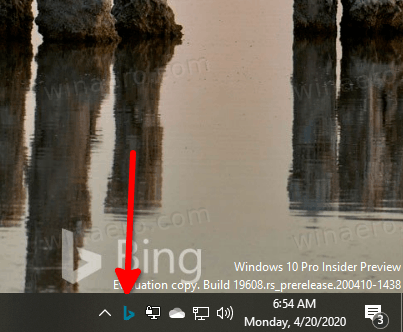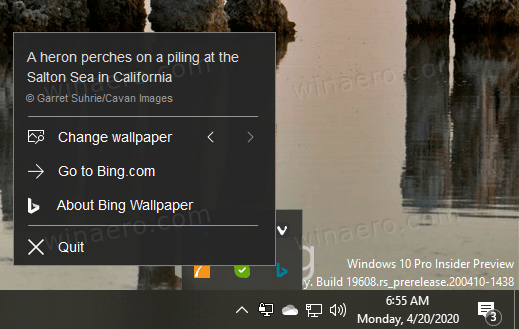Kā iestatīt Bing attēlus kā Windows 10 darbvirsmas fonu ar lietotni Bing Wallpaper
Microsoft ir izlaidusi jaunuBing tapeteslietotne darbvirsmai. Lietotne ļauj iestatīt Bing ikdienas attēlu kā darbvirsmas fonu. Tiklīdz Bing saņems jaunu “ikdienas” attēlu, tas tiks automātiski iestatīts kā fons operētājsistēmā Windows 10.
Reklāma
kā jūs saglabājat gif no twitter
Bing ir labi pazīstams ar satriecošu fonu, kas tiek izmantots kā ikdienas attēls. Kolekcijā ir daudz skaistu attēlu, kas savākti no visas pasaules.
Jauno Bing Wallpaper lietotne ne tikai iestatīs šos lieliskos attēlus kā darbvirsmas fonu, bet arī varēsit uzzināt, kur fotoattēls tika uzņemts, un pārlūkot, lai kolekcijā atrastu vairāk attēlu.

Jaunā lietotne tiek instalēta tikai pašreizējam lietotājam un pēc tam darbojas startēšanas laikā . Tas tiks instalēts šādā mapē:% localappadata% Microsoft BingWallpaperApp.
Kad lietotne darbojas, tā pievieno Bing ikonu paziņojumu apgabals (sistēmas tekne). Lejupielādētos Bing fonus tā saglabā šajā direktorijā:
kā pievienoties balss kanālu nesaskaņām
% localappadata% Microsoft BingWallpaperApp WPImages.
Piezīme:% localappadata% šeit un virs tā ir vides mainīgais kas norāda uzC: Users You lietotājvārds> AppData Localmapi.
Lai iestatītu Bing attēlus kā Windows 10 darbvirsmas fonu,
- Lejupielādējiet Bing Wallpaper lietotne .
- Palaidiet lejupielādēto
BingWallpaper.exeuzstādīt.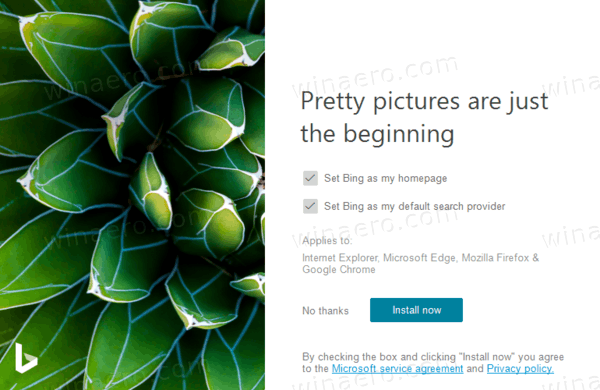
- Instalēšanas programma parāda lapu ar opcijām, kas var mainīt jūsu noklusējuma meklētājprogrammu un mājas lapu pārlūkprogrammā. Ja neesat apmierināts ar šīm izmaiņām, noņemiet atzīmi no izvēles rūtiņas (izslēdziet).
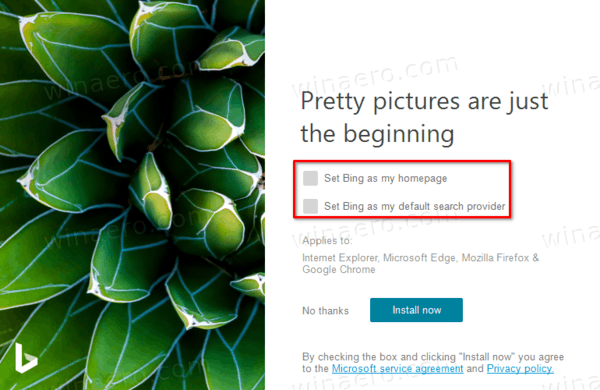
- Noklikšķiniet uzPabeigtpogu, lai aizvērtu instalēšanas programmu.
- Lietojumprogramma tiks palaista un mainīs jūsu fona attēlu.
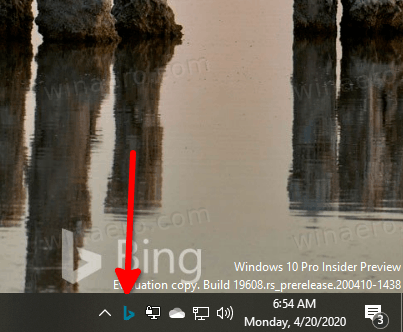
- Noklikšķiniet uz tā ikonas. Izvēlnē jūs varēsiet
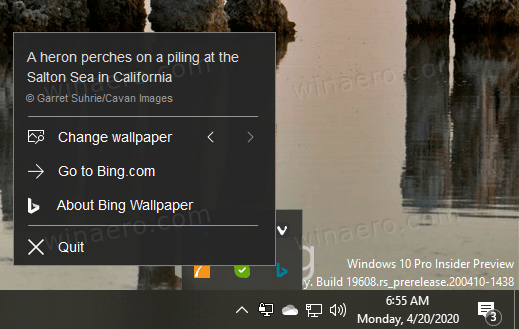
- Lai uzzinātu vairāk par attēlu. Noklikšķinot uz apraksta, tiks atvērta tīmekļa lapa ar papildu informāciju.
- Noklikšķiniet uz kreisās un labās bultiņas blakusMainīt fonuieeja pārlūkprogrammā jaunākie Bing Daily attēli.
- Dodieties uz Bing.com lapu.
- Uzziniet vairāk par lietotni Bing Wallpaper.
- Iziet - izmantojiet šo vienumu, lai aizvērtu lietotni un apturētu tās darbību fonā.
Tieši tā.